前言
为方便运维,本人将常用docker安装镜像方式总结如下:
一、安装gitlab
1.查询镜像
docker search gitlab
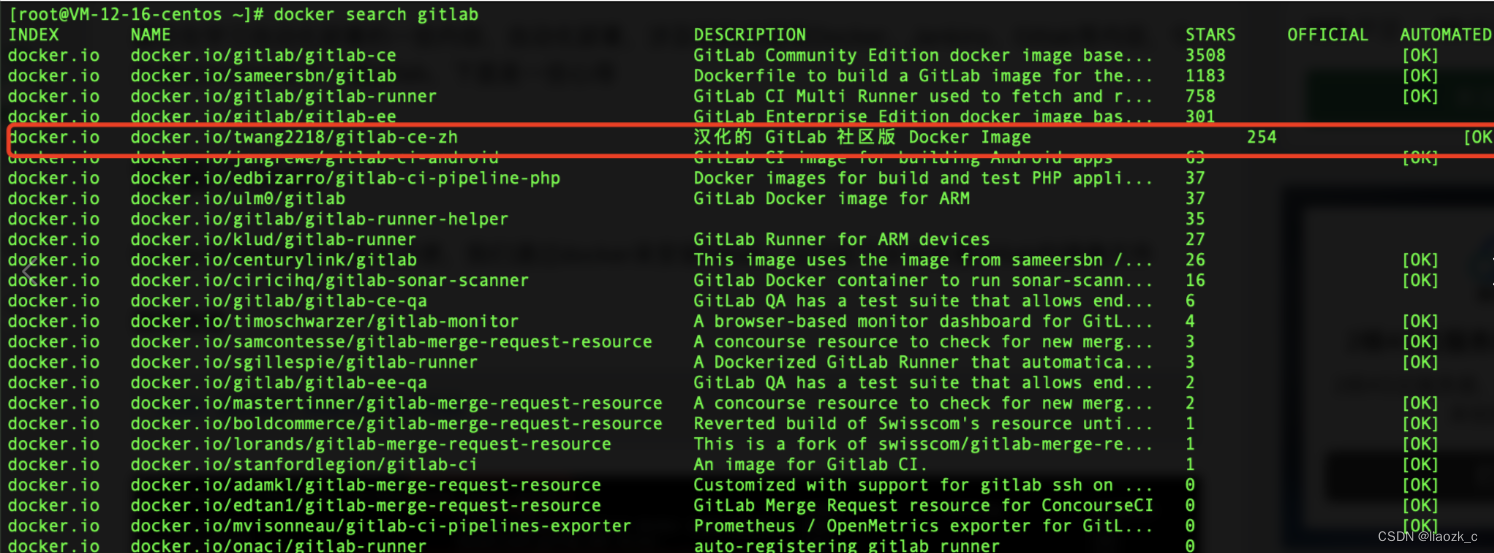
2.拉取镜像
可以根据自己需求拉取想要的版本,我选的是中文版
docker pull twang2218/gitlab-ce-zh
3.创建挂载路径
mkdir -p /mydata/gitlab/etc mkdir -p /mydata/gitlab/log mkdir -p /mydata/gitlab/data
4.启动镜像
docker run -d -p 8443:443 -p 8090:80 -p 8022:22 --restart always --name gitlab -v /mydata/gitlab/etc:/etc/gitlab -v /mydata/gitlab/log:/var/log/gitlab -v /mydata/gitlab/data:/var/opt/gitlab --privileged=true twang2218/gitlab-ce-zh
docker run
-d #后台运行,全称:detach
-p 8443:443 #将容器内部端口向外映射
-p 8090:80 #将容器内80端口映射至宿主机8090端口,这是访问gitlab的端口
-p 8022:22 #将容器内22端口映射至宿主机8022端口,这是访问ssh的端口
–restart always #容器自启动
–name gitlab #设置容器名称为gitlab
-v /usr/local/gitlab/etc:/etc/gitlab #将容器/etc/gitlab目录挂载到宿主机/usr/local/gitlab/etc目录下,若宿主机内此目录不存在将会自动创建
-v /usr/local/gitlab/log:/var/log/gitlab #与上面一样
-v /usr/local/gitlab/data:/var/opt/gitlab #与上面一样
–privileged=true #让容器获取宿主机root权限
twang2218/gitlab-ce-zh #镜像的名称,这里也可以写镜像ID
5.查看Gitlab是否已经启动
docker ps

二、配置Gitlab
1.首先,先进入容器
docker exec -it gitlab bash

2.修改gitlab.rb文件中的IP与端口号
vim /etc/gitlab/gitlab.rb
将一下内容复制到gitlab.rb文件(注意修改成自己的ip),修改完成后 :wq 保存退出
external_url 'http://xx.xx.xx.xx' gitlab_rails['gitlab_ssh_host'] = '192.168.XX.XX' gitlab_rails['gitlab_shell_ssh_port'] = 8022
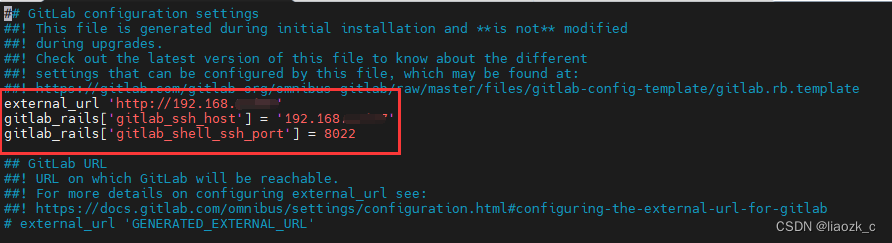
3.配置gitlab.yml文件
vim /opt/gitlab/embedded/service/gitlab-rails/config/gitlab.yml
如图,IP修改成自己的IP,端口和启动命令端口一致,默认80端口,但是因为一般服务器80端口都被nginx占用,所以我这没有使用80
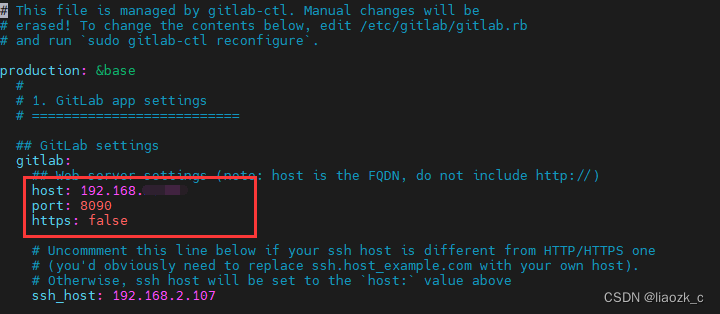
4.重启服务
gitlab-ctl restart
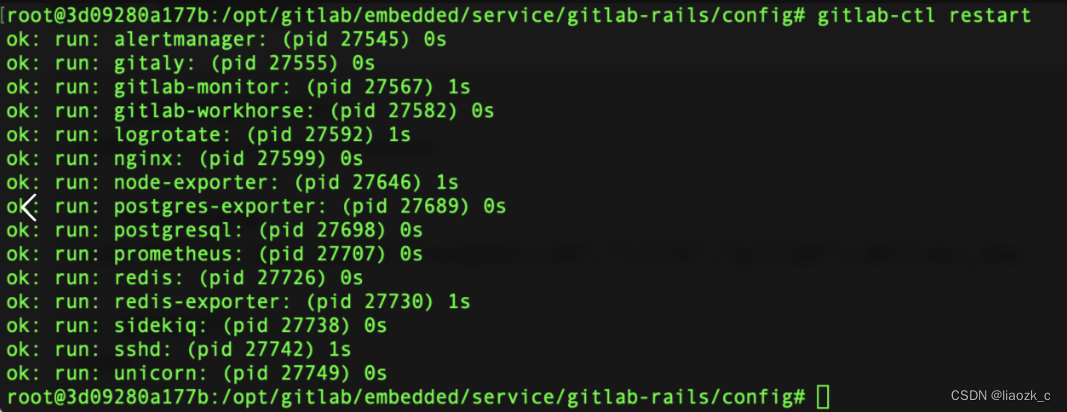
5.使用浏览器打开Gitlab
第一次访问默认是root账户,会需要修改密码(密码至少8位数)设置好之后确定就行
URL:http://192.168.XX.XX:8090/
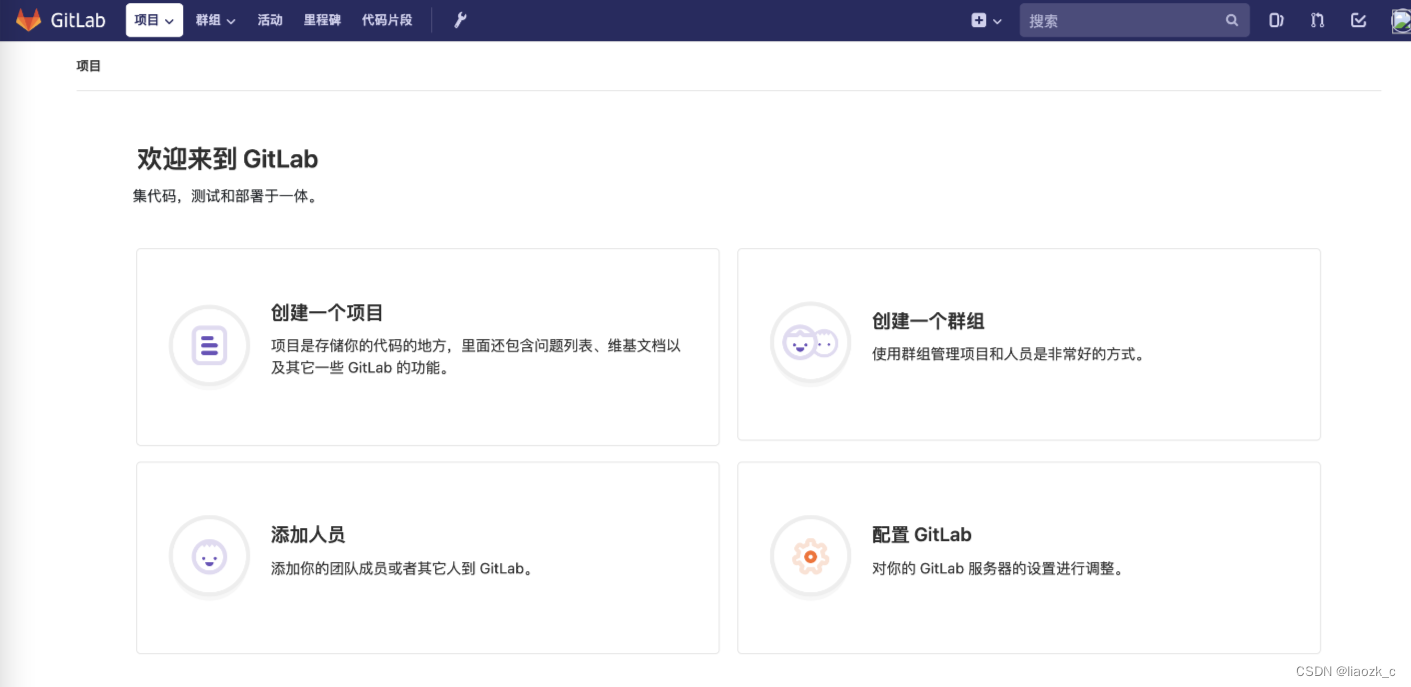
到了这一步说明已经安装成功了,可以去使用了
猜你喜欢
网友评论
- 搜索
- 最新文章
- 热门文章
